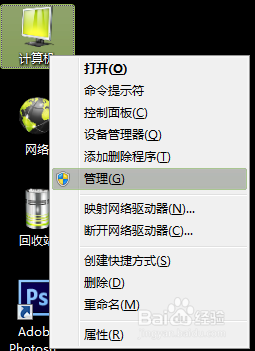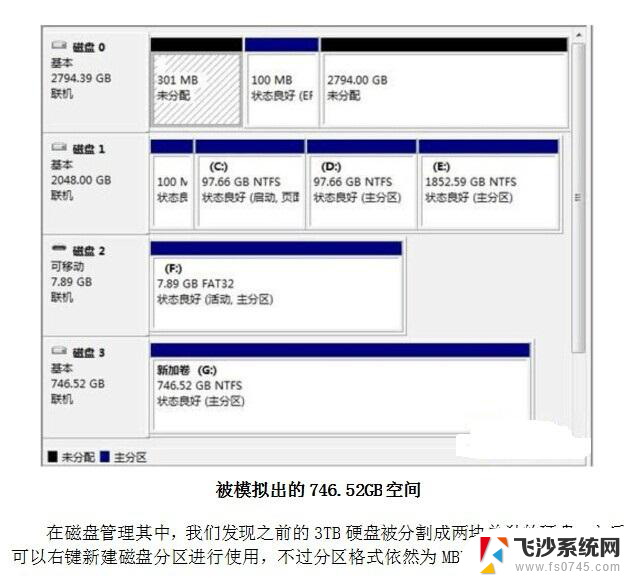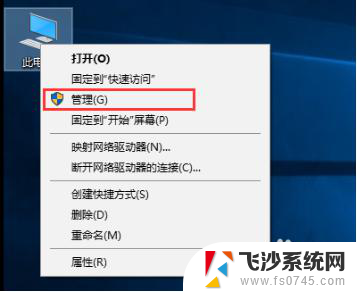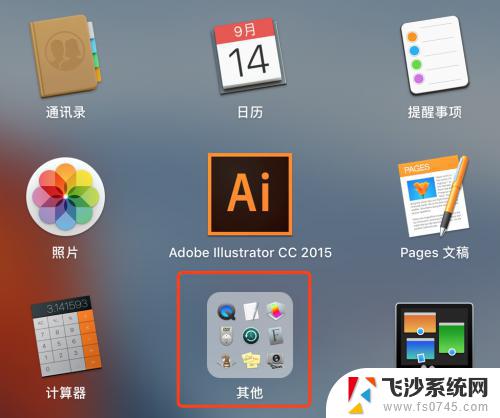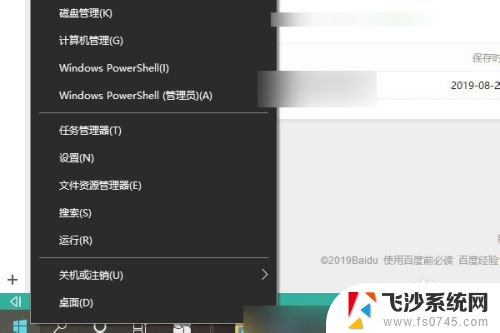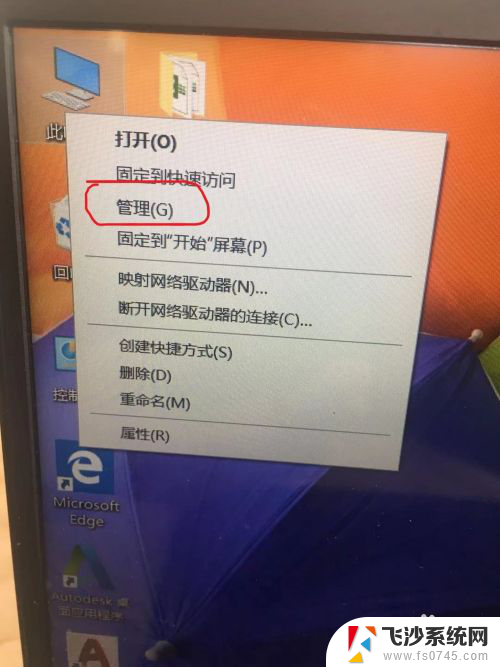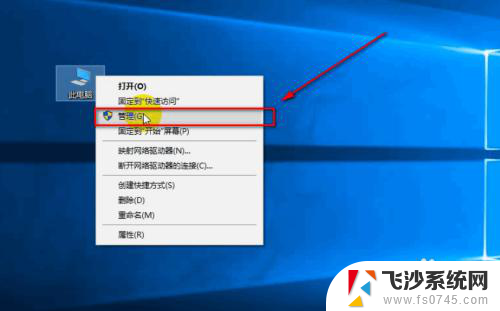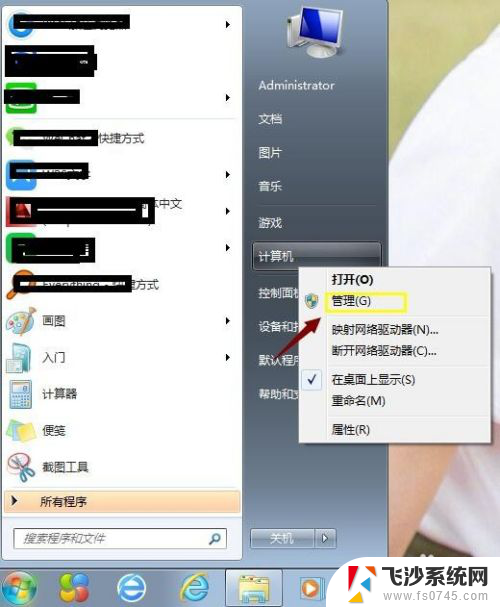电脑就一个c盘怎么分区 电脑硬盘怎么分区
更新时间:2024-02-20 14:01:31作者:xtliu
在使用电脑的过程中,我们常常会遇到需要对硬盘进行分区的情况,尤其是对于只有一个C盘的电脑来说,更需要进行合理的分区来充分利用硬盘空间。如何对电脑硬盘进行分区呢?如何在只有一个C盘的情况下进行有效的分区管理呢?接下来我们就来详细了解一下电脑硬盘分区的相关知识。
具体步骤:
1.鼠标移动到【此电脑】,右键->【管理】
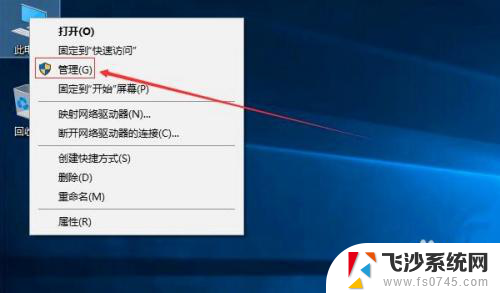
2.在管理界面,点击【储存】打开【磁盘管理】
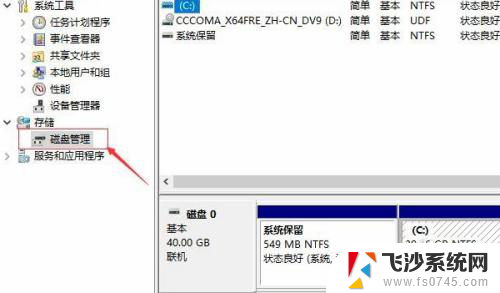
3.右边鼠标移动C盘上右键选择【压缩卷】
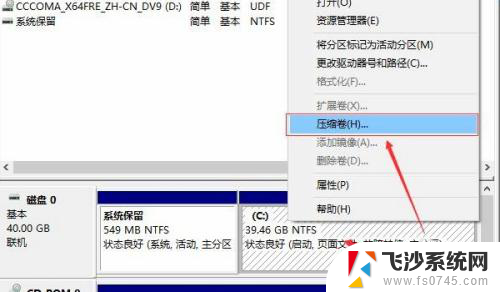
4.等待查询完成
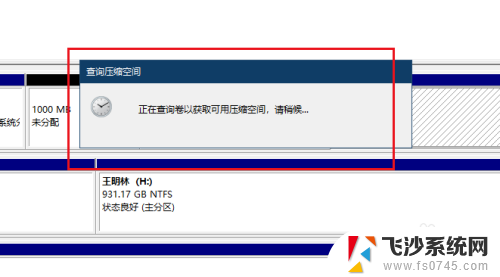
5.在弹出的窗口,输入您需要新建磁盘的大小。注意压缩空间量必须小于可用压缩空间大小,否则会失败
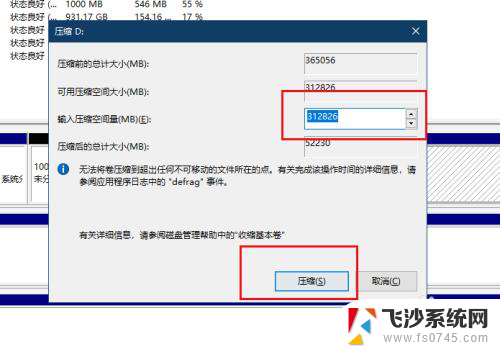
6.完成后,界面会出现一个黑色框1G未分配的磁盘
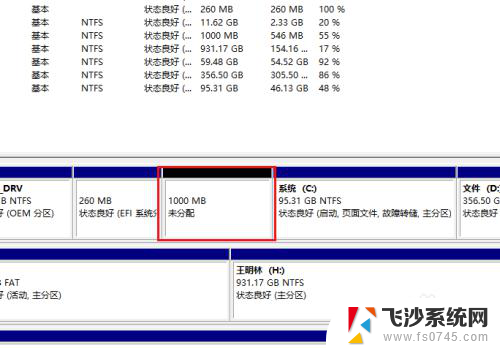
7.鼠标移动到未分配的磁盘上右键选择【新建简单卷】
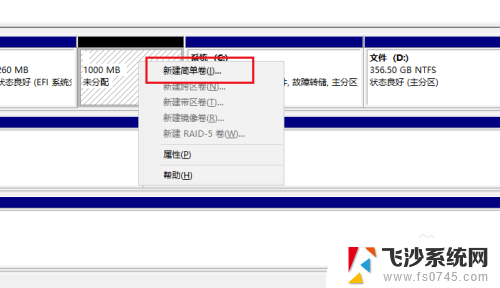
8.点击下一步
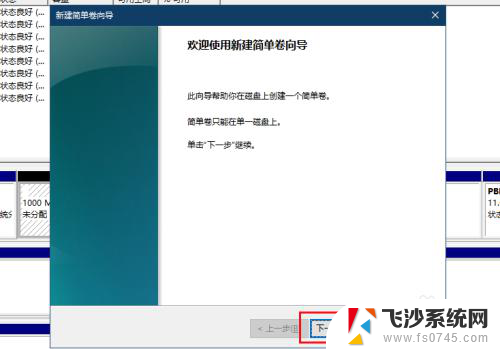
9.你可以修改磁盘空间大小,点击下一步
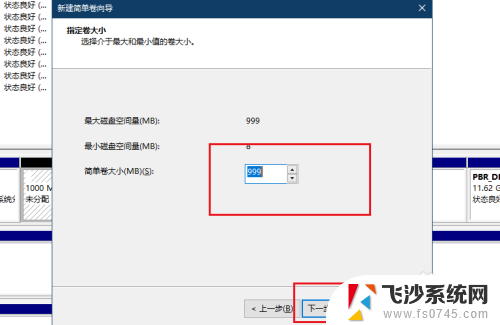
10.修改驱动器号
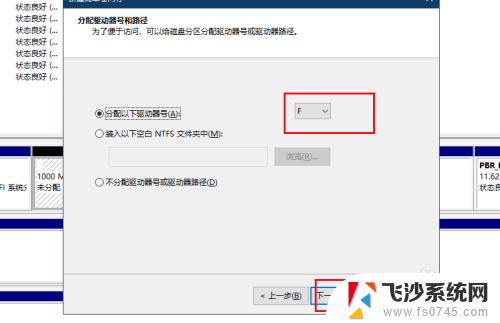
11.填写卷标
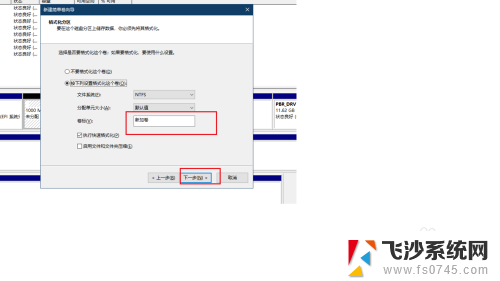
12.点击完成
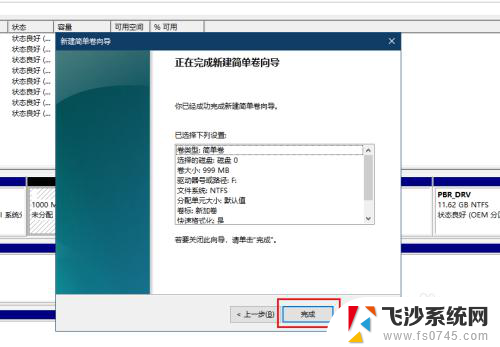
13.磁盘新建完成变成蓝色状态,打开文件管理器,可以看到新建的磁盘
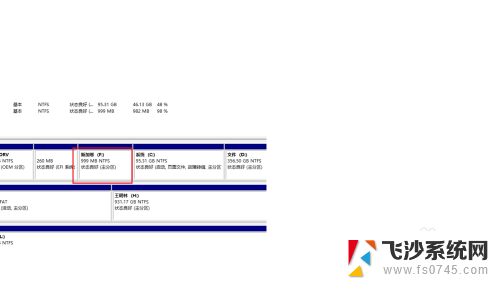
以上就是电脑只有一个C盘时如何进行分区的全部内容,如果遇到这种情况,你可以按照以上操作解决,非常简单快速,一步到位。